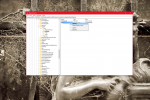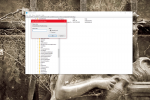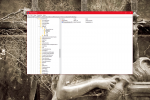如何在 Windows 3 創意者更新中將 Paint 10D 替換為 Paint Classic
2分鐘讀
發表於
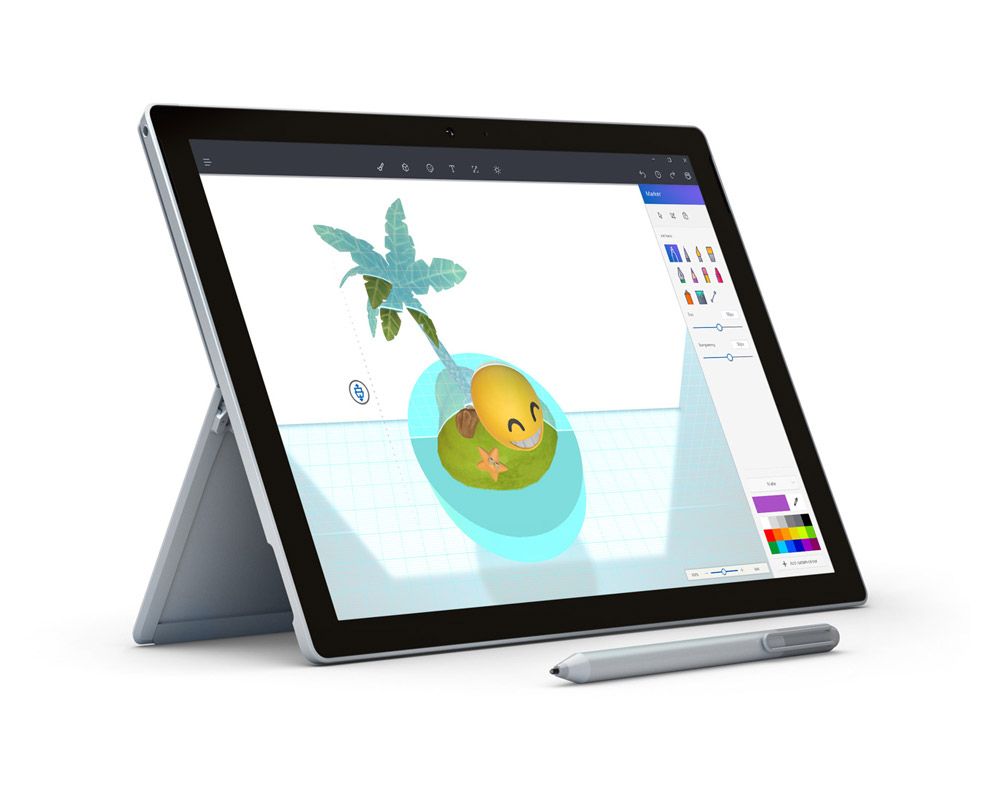
成為 Windows Insider 的一大樂趣是能夠在公眾掌握新的 Windows 軟件之前訪問它,但這是一把雙刃劍。 在微軟為內部人士發布的最新版 Windows 10 中,該公司用新奇的 Paint 10D 應用程序“替換”了 Windows 3 的內置 Paint。 雖然該應用程序有很多優點,我很快就會想到它,但它比舊的 Paint 應用程序慢,並且對於鍵盤和鼠標用戶來說,它的用戶界面不太合適、更笨重。 並非所有 Insider 都可能對測試 Paint 感興趣,並且可能更喜歡使用舊的 Classic 應用程序來簡單地完成工作並繼續前進。 幸運的是,微軟在操作系統中留下了一些漏洞,讓用戶能夠這樣做。
將應用程序恢復為經典畫圖應用程序的最簡單方法就是刪除畫圖 3D 預覽應用程序。 事實證明,經典的 Paint 應用程序並沒有從 Windows 中刪除,而只是被隱藏了——現在使用快捷方式打開了 Paint 3D 應用程序。 刪除並卸載 Paint 3D 應用程序後,您現在可以正常打開舊的經典 Paint 應用程序。
第二種方法 点击這裡 涉及創建一個新的註冊表項
就是這樣:
- 通過在搜索框中鍵入 regedit.exe (Cortana) 打開 regedit.exe
- 轉到 HKEY_CURRENT_USER\Software\Microsoft\Windows\CurrentVersion\Applets\Paint\Settings。 默認情況下,這個“Paint”鍵和子鍵應該已經存在於您的 PC 上,但如果不存在,您可以隨時創建它。
- 在設置子項中,創建一個名為 DisableModernPaintBootstrap 的新 Dword
- 將值設置為 1
- 完成後,您可以關閉註冊表編輯器並通過原始 Paint.exe 啟動 Paint
Windows 預覽體驗成員,您更喜歡 Paint 3D 還是 Classic Paint? 請在下面的評論中告訴我們。